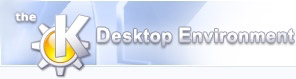
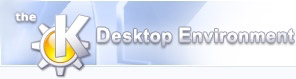 | Sideindstilling |
| forrige | Brugen af Krecipess. | næste |
For at få adgang til Sideindstilling, vælges og i Krecipess menulinje.
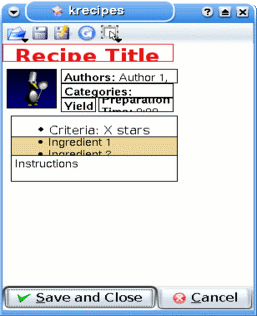
Sideopsætning
I sideindstillingsvinduet viser værktøjslinjen ikoner for Åbn, Gem, Gem som og Vis igen.
Angående Vis igen er et advarselsord på plads. At klikke på Vis igen efter ændringer er udført i sideindstillingsvinduet, indlæser layoutfilen som for øjeblikket er aktiv, og sletter alle ændringer hvis de ikke har gemt. Imidlertid vises en advarsel som spørger om ændringerne skal gemmes hvis det ønskes.
Hvis størrelsen på hele sideindstillingsguidens vindue ændres, skalerer Vis igen indholdet så at det får plads indenfor vinduets grænser.
Den sidste ikon giver mulighed at få adgang til en liste med objekter som er tilgængelige at vise i opskriften. De omfatter —
– Listen med næringsemner i opskriften.
– Forfatterne eller bidragyderne til opskriften
– Listen med opskriftens ingredienser
– Tiden for forberedelsen
– Antal portioner som forventes fra opskriften
– Tillavningsmetoden
– Opskriftens navn
– For at vise et foto i opskriften
– Dette er opskriftens database-id
– Kategorierne som opskriften hører til
Normalt vises alle objekter. For at forhindre visning i opskriften, afmarkeres objektet ved at klikke på afkrydsningsfeltet ved siden af det.
Alle dele som er valgte at vises i opskriften skrives også ud. Det kan være ønskværdigt at lade en del vises, men ikke skrives ud. For at undgå at en del skrives ud, deaktiveres det inden udskrift.
Visning af opskrift er i stor udstrækning indstilleligt.
Hver del kan flyttes ved at vælge den, holde venstre museknap nede og trække til en ny position.
For at ændre størrelse på en del, holdes musen over et af grebene for størrelsesændring til pilen ↔ vises, hold venstre museknap ned og træk til ønsket størrelse er opnået.
Karakteristikken for hver del kan ændres individuelt.
Højreklik på en hvilken som helst del i sideindstillingsvinduet. En menu vises med delens overskrift øverst. Med denne menu kan du —
Ændre
Ændre
Ændre
Vælge om delen skal vises ved at markere eller afmarkere afkrydsningsfeltet ved siden af
Ændre – Dette menupunkt har en undermenu som lader dig vælge justering
Definere en som vises omkring den markerede del
Når indstillingsvinduet “Forespurgt kant” vises, kommer vinduer frem som gør det muligt at definere forskellige elementer under passende overskrifter. For eksempel —
Under overskriften “Stil” kan en kantstil vælges
Under overskriften “Farve” kan en farve vælges fra et farvespektrum, som kan finjusteres med farveskyderen
Under overskriften “Bredde” kan kantens bredde i billedpunkter vælges. For en kant såsom “Fure” eller “Kant” har det vist sig at en minimal billedpunktsstørrelse på 4 til 6 virker bedst. Kantstørrelsen kan vælges med et spinfelt eller ved at vælge en numerisk værdi i en liste.
Tilsidst længst nede er der et afsnit som gør det muligt at forhåndsvise kanten som den ser ud i opskriften.
Når “O.k.” vælges for at indsætte kanten, vises hovedvinduet for sideindstilling. Den valgte kantdefinition vises IKKE i vinduet, men vises rigtigt når opskriften vises eller udskrives.
| forrige | hjem | næste |
| Skriv og redigér opskrifter | op | Importere og eksportere opskrifter |